Você tem algumas imagens incríveis que gostaria de usar em redes sociais, e-mails ou algo semelhante? Porém, você notou que nenhuma dessas plataformas permite o uso dessas imagens? Isso ocorre porque HEIF não é um formato com suporte global como JPG.
Se você tem imagens HEIF e pretende usá-las em mídias sociais ou em projetos pessoais, provavelmente precisará convertê-las para JPG. Transformar HEIF em JPG é muito fácil, e você aprenderá como fazer isso abaixo.
Continue lendo para descobrir métodos gratuitos e fáceis de converter HEIF para JPG em 2025, assegurando que suas imagens fiquem acessíveis em diversas plataformas e aplicativos.
Neste texto
- O que é HEIF? Por que converter para JPG?
- Melhor conversor HEIF para JPG para conversão em massa de HEIF para JPG
- Converta imagens HEIF para JPG com ferramentas integradas no Windows/Mac
- Converter HEIF para JPG no iPhone
- Como converter HEIF para JPG online
- Perguntas frequentes sobre arquivo HEIF para JPG
Parte 1. O que é HEIF? Por que converter para JPG?
HEIF (High Efficiency Image File Format) é um tipo de formato de contêiner para armazenar tanto imagens quanto sequências de imagens isoladas. Esse formato de contêiner permite manter a alta qualidade da imagem com tamanhos de arquivo menores.
Porém, isso apresenta uma desvantagem considerável no contexto atual. O HEIF raramente é compatível com plataformas amplamente usadas, como redes sociais e ferramentas de edição. Se você deseja usar esses arquivos, será necessário converter HEIF para JPEG.
Aqui está uma comparação mais visual entre os dois formatos.
| Recurso | HEIF | JPG |
| Eficiência de compressão | Compressão de alta qualidade, que resulta em arquivos menores sem perda de detalhes. | Compressão menos eficiente, resultando em tamanhos de arquivo maiores. |
| Qualidade da imagem | Permite profundidades de bits superiores (até 16 bits), proporcionando uma melhor representação das cores. | Normalmente suporta 8 bits por canal, limitando o intervalo de cores. |
| Compatibilidade | Suporte limitado em dispositivos e softwares mais antigos. | Suporte abrangente para a maioria dos dispositivos e aplicações. |
| Recursos avançados | Suporta múltiplas imagens, transparência e metadados abrangentes. | Limitado a imagens únicas com suporte básico de metadados. |
Cenários comuns que exigem conversão para JPEG:
- Anexos de e-mail: Diversos clientes de e-mail podem não ser compatíveis com imagens HEIF, sendo necessário convertê-las para JPEG para uma visualização ideal.
- Compartilhamento em redes sociais: Redes sociais como Facebook e Instagram preferem uploads em JPEG, assegurando uma exibição e compatibilidade perfeitas.
- Serviços de impressão: Devido aos perfis de cores consistentes e à confiabilidade, muitos serviços de impressão profissionais aceitam principalmente arquivos JPEG e PNG.
Agora que você está familiarizado com esses formatos e com a necessidade de convertê-los, vamos aprender as melhores técnicas para essa tarefa.
Parte 2. Melhor conversor HEIF para JPG para conversão em massa de HEIF para JPG
A forma mais simples e eficiente de realizar essa conversão é utilizar uma ferramenta poderosa e intuitiva, como o UniConverter, para converter HEIF para JPG.
Considerado uma das soluções mais avançadas e poderosas para processamento multimídia, o UniConverter se destaca pela sua simplicidade de uso. Com este software, você tem um verdadeiro arsenal de ferramentas de edição de mídia à sua disposição. É possível modificar, baixar, converter, compactar, transformar e gerenciar todos os tipos de arquivos de mídia com facilidade e controle total.
Para o nosso problema atual, tudo o que você precisa é do recurso Conversor. Com esse recurso, você pode escolher um arquivo para conversão e selecionar o formato desejado para o arquivo convertido. Após isso, é possível ajustar opções avançadas ou deixar tudo conforme está. A escolha é sua.
Ao final, a ferramenta realiza o processo e entrega os arquivos com excelente qualidade e velocidade impressionante.
Melhor conversor HEIF para JPG
Principais recursos do UniConverter
- Conversão em lote: Converta múltiplas imagens HEIF para JPEG ao mesmo tempo, tornando seus fluxos de trabalho mais eficientes.
- Processamento de alta velocidade: Com algoritmos de última geração, assegura conversões ágeis sem perder qualidade.
- Interface amigável: Seu design fácil de usar torna a navegação e a operação simples, sendo adequado para iniciantes e profissionais.
- Ferramentas adicionais: Disponibiliza ferramentas para conversão, edição e compactação de vídeos, fazendo dele uma solução multifacetada para mídia.
Como converter HEIF para JPG em massa com o UniConverter
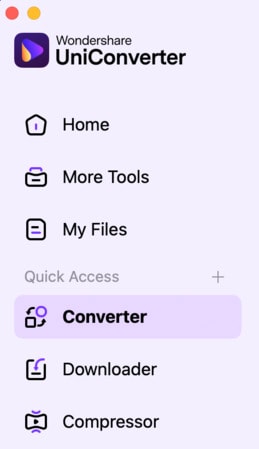
- Clique em “+Adicionar arquivo/pasta” e selecione seus arquivos HEIF
- Agora, selecione o formato de saída para JPEG e clique em Converter

É tão fácil e rápido quanto isso. Agora você terá um arquivo JPEG que não perdeu qualidade durante a conversão. Ou, basta selecionar centenas de arquivos HEIF e clicar em "Converter todos" para realizar a conversão em lote de forma rápida.
Parte 3. Converta imagens HEIF para JPG com ferramentas integradas no Windows/Mac
Seu computador Mac ou Windows também pode ser usado como um conversor HEIF, permitindo que você converta seus arquivos para o formato JPG. Não haverá opções de configuração avançada ou edição durante esse processo. Porém, ele possibilita conversões rápidas sem que seja necessário instalar programas de terceiros.
Vamos explorar como fazer isso:
Para usuários do Windows: Microsoft Photos (Windows 11):
Como o visualizador de imagens padrão do Windows 11, o Microsoft Photos vem com ferramentas básicas de edição e conversão que são suficientes para a maioria das tarefas.
Principais Recursos:
- Visualização integrada: Visualize imagens HEIF perfeitamente sem software adicional.
- Edição básica: Corte, gire e aplique filtros às imagens. 
- Conversão de formato: Salve imagens em diferentes formatos, incluindo JPEG.
Passos:
- Clique duas vezes no arquivo HEIF para abri-lo no Microsoft Fotos
- Clique no botão “…” (Mais opções) e selecione “Salvar como”.
- No menu suspenso “Salvar como tipo”, selecione “JPEG”.
- Selecione onde deseja salvá-lo e clique em “Salvar”.
Para usuários de Mac: Aplicativo de visualização:
O Preview é o aplicativo nativo do macOS para visualização e edição de imagens e PDFs, proporcionando opções de conversão simples. Caso esteja convertendo HEIF para JPEG em um Mac, estas são as informações essenciais.
Principais Recursos:
- Visualização abrangente: Suporta vários formatos de imagem, incluindo HEIF.
- Ferramentas de anotação: Adicione texto, formas e assinaturas às imagens.
- Conversão de formato: Exporte imagens para diferentes formatos, como JPEG e PNG.
Passos:
- Clique duas vezes no seu arquivo HEIF para abri-lo no Preview
- Agora, clique em Arquivo > Exportar…
- Em seguida, defina o formato como “JPEG”
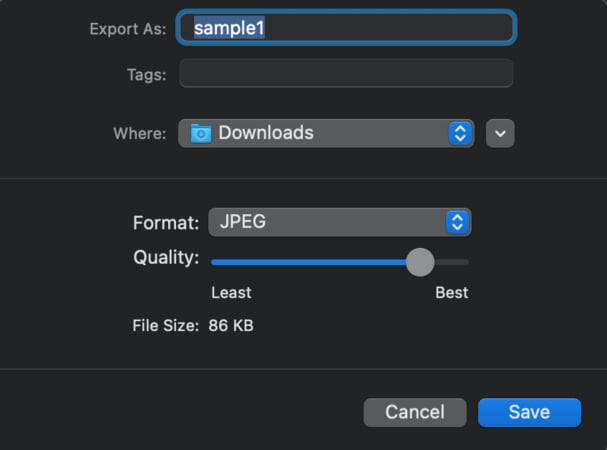
- Clique em “Salvar”
Parte 4. Converter HEIF para JPG no iPhone
Para converter HEIF em JPG no iPhone, você pode simplesmente baixar a versão mobile do Photoshop na App Store. Trata-se do Photoshop Express, um app da Adobe para iPhones que oferece funções de edição, compressão e conversão de imagens de forma prática e direta no aparelho.
Antes da conversão para JPG ou outros formatos, você pode usar o aplicativo para editar, cortar e ajustar suas imagens HEIF. O melhor de tudo é que é rápido, gratuito e oferece excelentes resultados.
Veja abaixo os recursos de destaque e um tutorial simples para fazer a conversão de HEIF para JPG no seu iPhone.
Principais Recursos:
- Conversão de formato: Converta facilmente imagens HEIF para JPG dentro do aplicativo.
- Ferramentas de edição: Explore diversos recursos de edição, incluindo cortes, filtros e ajustes.
- Interface amigável: Desenvolvido com foco na usabilidade, é ideal tanto para novatos quanto para usuários avançados.
- Integração: Funciona em perfeita integração com o Adobe Creative Cloud, ampliando suas capacidades.
Passos para converter arquivo HEIF para JPG no iPhone:
- Acesse a App Store e baixe o Adobe Photoshop Express
- Abra o aplicativo e faça login com sua conta Apple, Google ou Facebook
- Agora, clique no botão “+” e selecione sua imagem HEIF
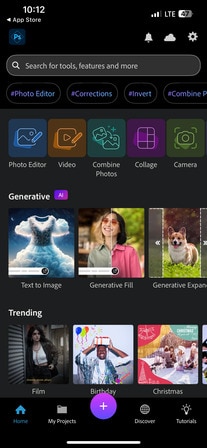
- Quando a imagem estiver carregada, clique no ícone de “Compartilhar” no topo.
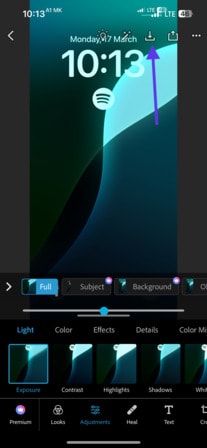
- Por fim, defina o formato como JPG e clique em “Salvar”
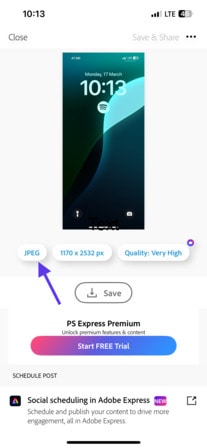
Parte 5. Como converter HEIF para JPG online
Para encerrar, o último passo da nossa lista mostra como fazer a conversão de HEIF para JPG com soluções online e sem custo.
As ferramentas que usaremos para fazer isso são CloudConvert e FreeConvert. Vamos ver como eles funcionam.
1. CloudConvert
Esta ferramenta de conversão de mídia online é extremamente simples. Ele já suporta a maioria dos formatos. Carregue seu arquivo HEIF e selecione o formato de destino para realizar a conversão.
O CloudConvert é gratuito. Contudo, há uma versão paga disponível, que proporciona mais opções e menos restrições do que a versão gratuita. No entanto, para tarefas simples e rápidas, a versão gratuita deve atender bem às suas necessidades.
Se você precisar remover o limite de tamanho de arquivo, aproveitar maior velocidade de banda e desbloquear processamento prioritário, talvez seja necessário optar pelo plano pago. Se optar pelo plano gratuito, ele será mais lento e terá restrições quanto ao tamanho do arquivo.
Principais Recursos:
- Suporte para formato amplo: Processa mais de 200 formatos, atendendo a diversas necessidades de conversão.
- Personalização: Permite ajustes na resolução da imagem, qualidade e tamanho do arquivo.
- Garantia de privacidade: Oferece segurança aos arquivos, removendo-os automaticamente após o processamento.
Passos para converter uma imagem HEIF para JPG:
- Acesse cloudconvert.com
- Clique em “Selecionar arquivo”
- Escolha seus arquivos HEIF
- Em “Converter para”, selecione “JPG”

- Agora, clique em “Converter”
- Quando a conversão estiver concluída, clique no botão verde “Download”
2. FreeConvert
A outra ferramenta online da nossa lista é o FreeConvert. No site, você encontra diversos formatos para realizar a conversão. Com esta ferramenta, você pode converter imagens, vídeos, e-books, editar unidades, cortar e redimensionar imagens, fazer colagens e diversas outras tarefas.

Com uma performance ágil, a ferramenta se destaca pela sua simplicidade de uso. São necessários apenas alguns cliques e pronto. A ferramenta permite que você envie arquivos HEIF do seu computador ou os transfira diretamente de plataformas como Dropbox, Google Drive, OneDrive ou de um URL compatível.
Principais Recursos:
- Conversão em lote: Suporta conversão simultânea de vários arquivos.
- Interface simples: Projetado para facilidade de uso, com navegação direta.
- Processamento seguro: Após um curto período, os arquivos são apagados do servidor para proteger a sua privacidade.
Passos:
- Acesse freeconvert.com/heif-to-jpg
- Clique em “Escolher arquivos”
- Selecione o(s) arquivo(s) HEIF que deseja converter
- Selecione a saída para JPG e clique em “Converter
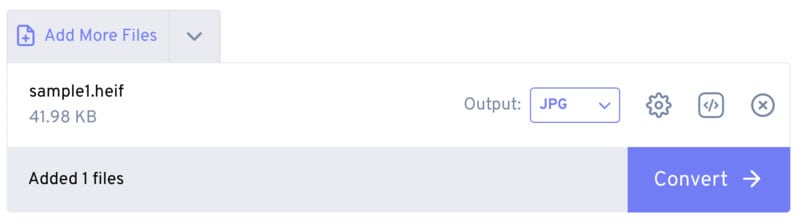
Perguntas frequentes sobre arquivo HEIF para JPG
1. Posso converter HEIF para JPG no meu iPhone sem aplicativos de terceiros?
Sim, basta alterar algumas preferências nas configurações do iPhone para garantir que suas fotos sejam salvas e enviadas como JPG:
2. Há perda de qualidade ao converter HEIF para JPG?
Depende do método ou ferramenta que você está usando. Se você quer manter a qualidade intacta, o UniConverter é uma excelente escolha, já que oferece conversões sem perda de qualidade.
3. Posso converter em lote imagens HEIF para JPG?
Sim, o UniConverter facilita a conversão em massa de arquivos HEIF, permitindo que tudo seja feito rapidamente com um único comando.
Considerações Finais
Diversas situações atuais pedem uma conversão ágil de HEIF para JPG, especialmente em tarefas rotineiras. Por sorte, você já conheceu várias formas eficientes de realizar essa conversão. Caso precise converter apenas uma vez, os recursos nativos do seu computador já dão conta do recado. Por outro lado, para quem busca resultados de alto nível e confiabilidade no processo, o UniConverter se destaca como a melhor solução.

